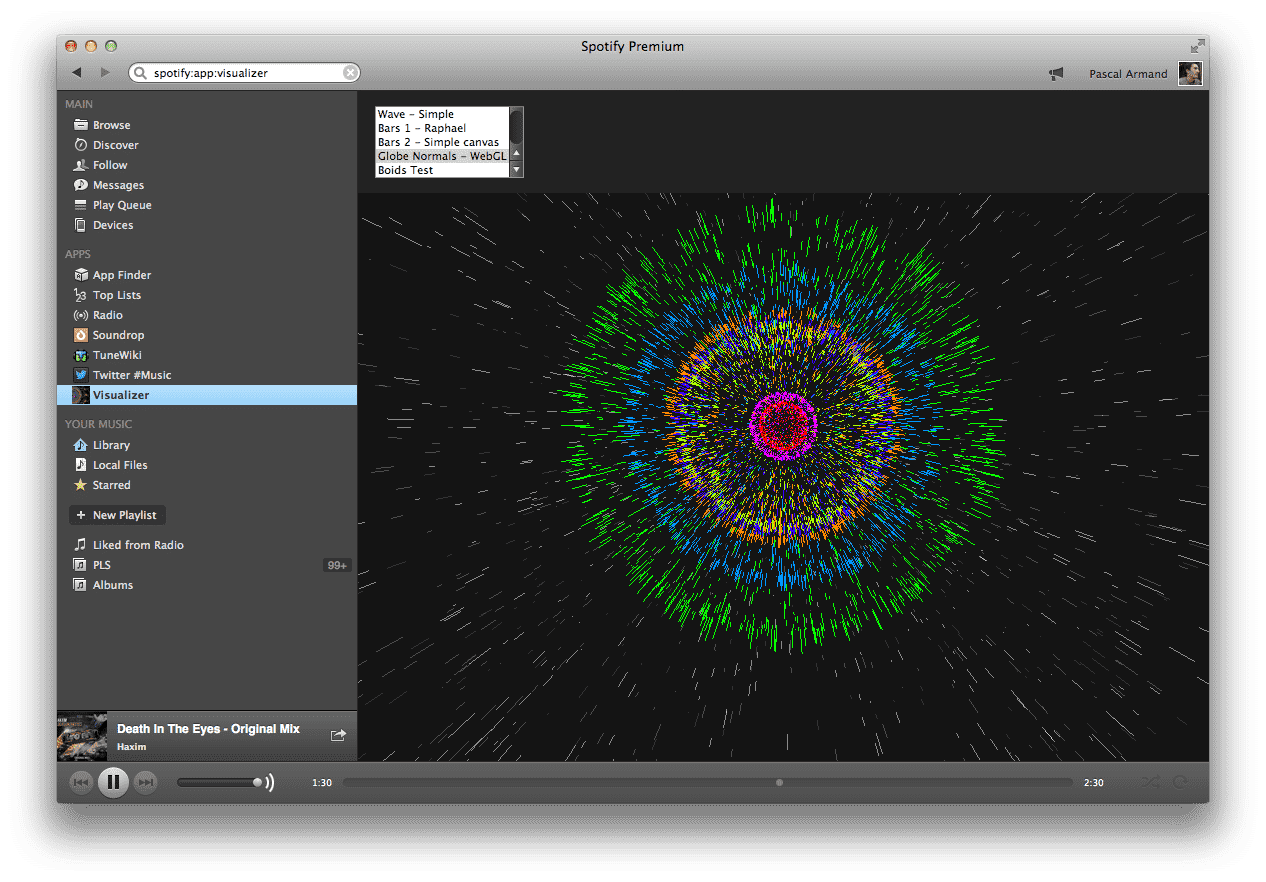Voici un exemple de condition à ajouter dans votre vcl recv pour protéger un dossier d’un site :
if (req.http.host == "le.domaine.a.proteger.ltd" && req.url ~ "^/l/uri/a/proteger" && (req.http.referer && req.http.referer !~ "^http://le.domaine.a.proteger.ltd/")) {
error 403 "No hotlinking please";
}
Remplacer :
- le.domaine.a.proteger.ltd par le domaine (attention si votre site est accessible avec et sans www)
- /l/uri/a/proteger : par l’uri à protéger, supprimer cette partie si vous voulez protéger l’intégralité du site
Pour mettre en place le même type de protection via apache, voir cet article : Un htaccess pour les pompeurs de sites dans lequel est expliqué comment procéder avec des règles de réécriture Apache